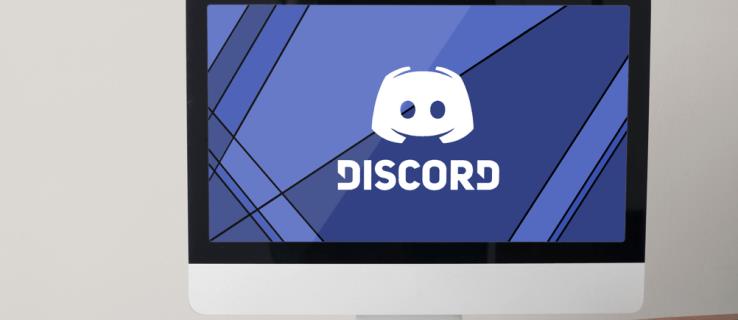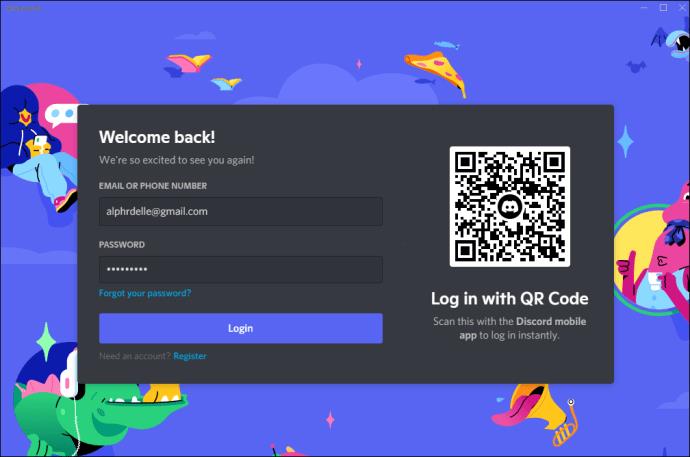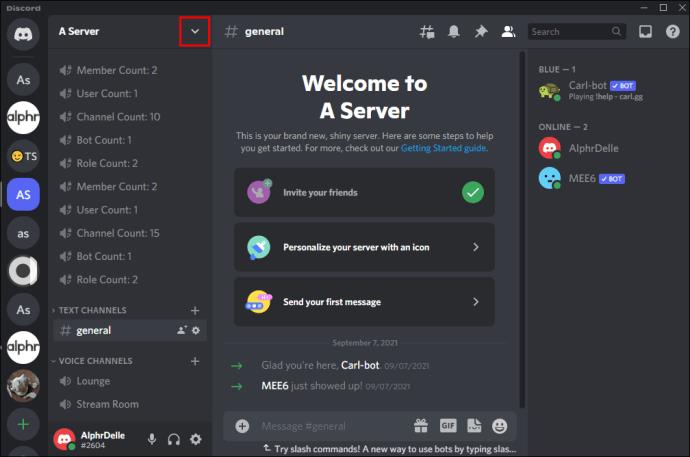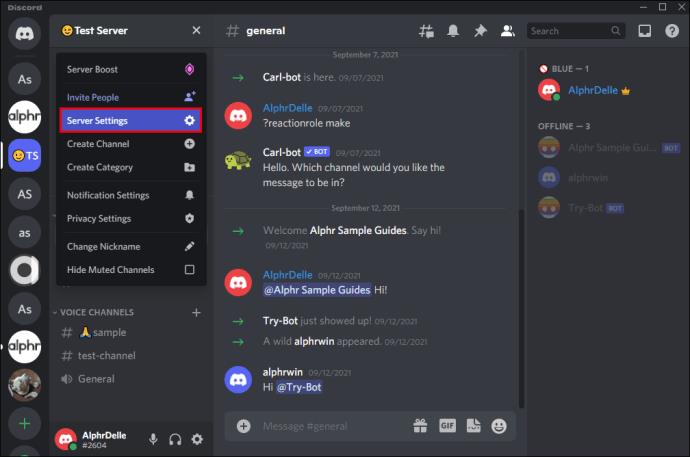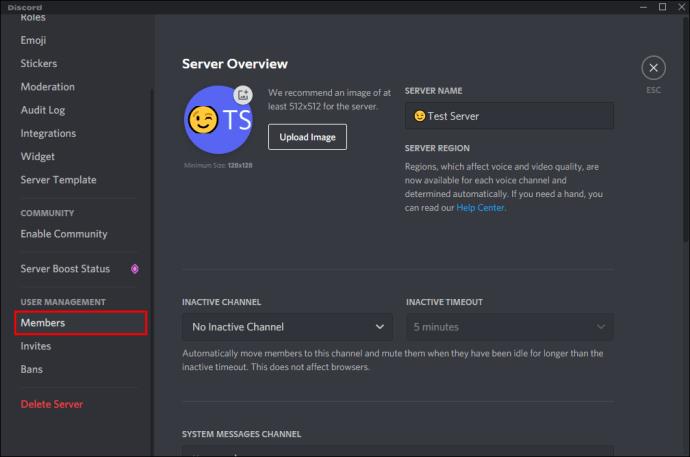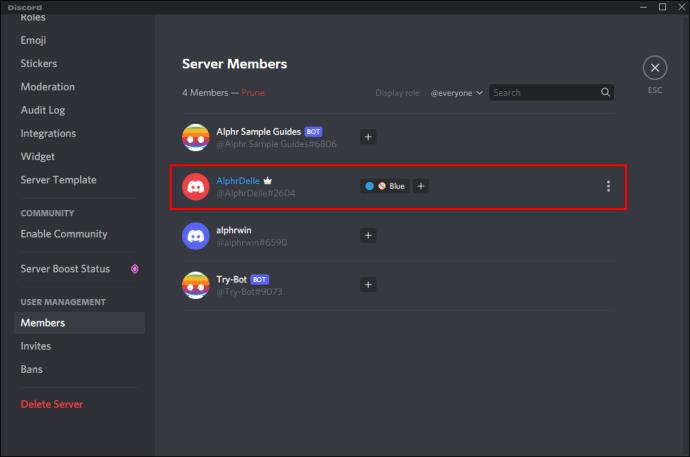Certains des serveurs Discord les plus performants aujourd'hui comptent des centaines ou des milliers de membres qui interagissent régulièrement sur la plateforme. Et dans certains cas, il peut y avoir quelques milliers de publications un jour donné. Il se peut qu'il y ait un problème brûlant dont vous aimeriez discuter avec le propriétaire en tête-à-tête
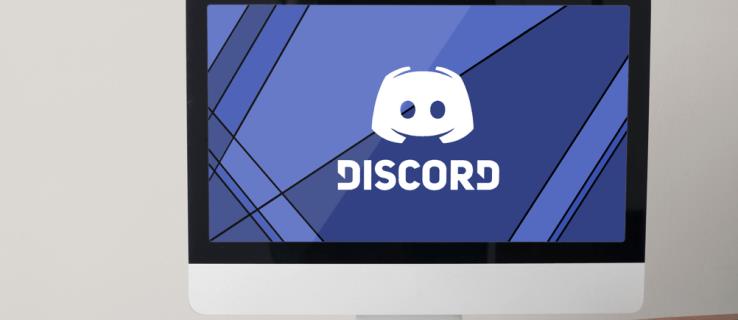
Comment vérifier à qui appartient un serveur Discord
Chaque serveur a un propriétaire et au moins un modérateur chargé de superviser les conversations, de faire des annonces et d'éjecter les membres qui ne respectent pas les directives du serveur, parmi de nombreuses autres tâches.
Discord a conçu des outils qui peuvent vous aider à catégoriser les membres. Par exemple, les noms des personnes ayant des privilèges administratifs peuvent être désignés par une couleur spécifique. D'un autre côté, ces outils ne sont pas obligatoires, donc différencier les membres peut être un peu délicat.
Heureusement, il existe plusieurs façons de trouver à qui appartient un serveur Discord.
1. Vérification via les paramètres du serveur
Les développeurs de Discord comprennent que vous aurez parfois besoin de l'aide du propriétaire du serveur. Pour cette raison, le propriétaire a une couronne à côté de son nom. Pour voir qui ils sont :
- Lancez Discord depuis une application de bureau ou un navigateur et entrez vos informations d'identification pour vous connecter.
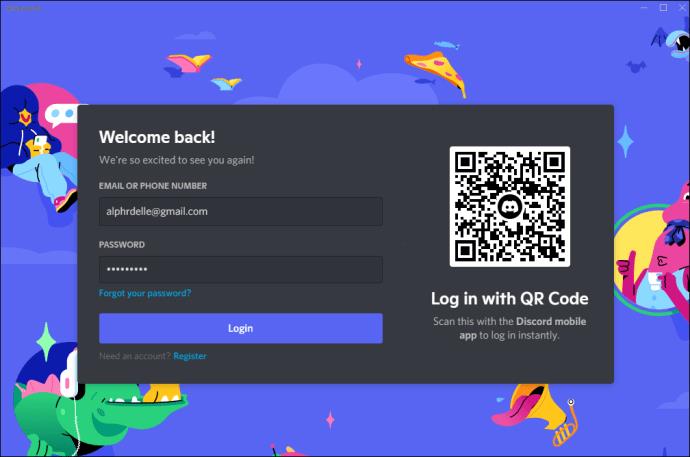
- Accédez au serveur qui vous intéresse et cliquez sur la case du nom du serveur. Cela ouvrira la section de gestion du serveur.
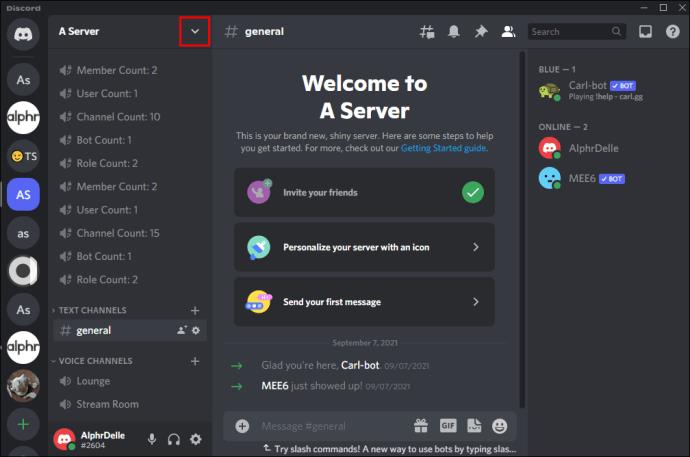
- Cliquez sur "Paramètres du serveur".
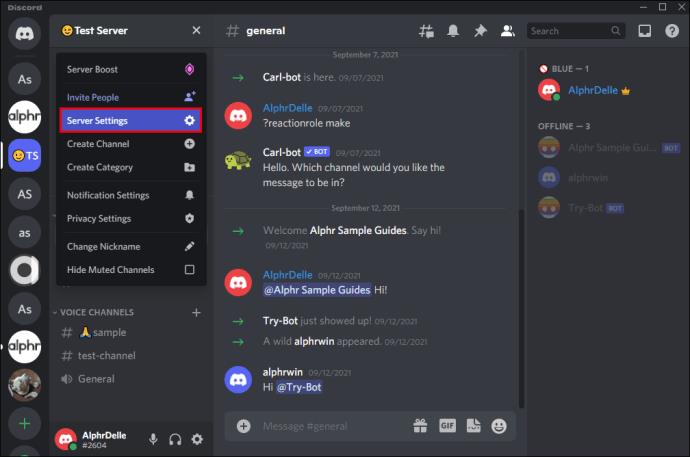
- Cliquez sur "Membres". Cela révélera une liste de tous les membres du serveur.
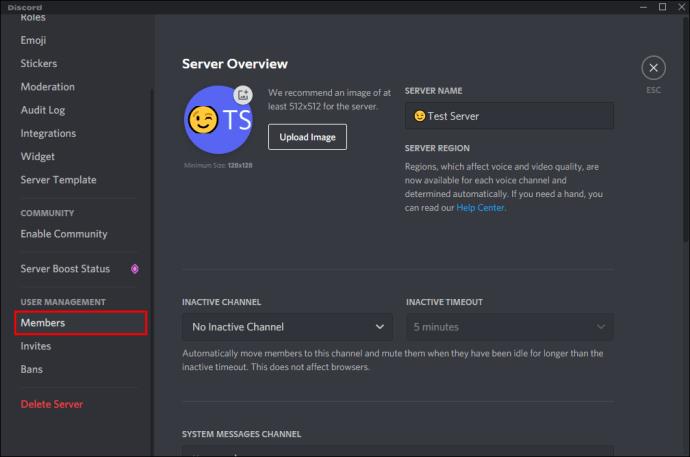
- Faites défiler la liste jusqu'à ce que vous voyiez le membre qui a une couronne à côté de son nom.
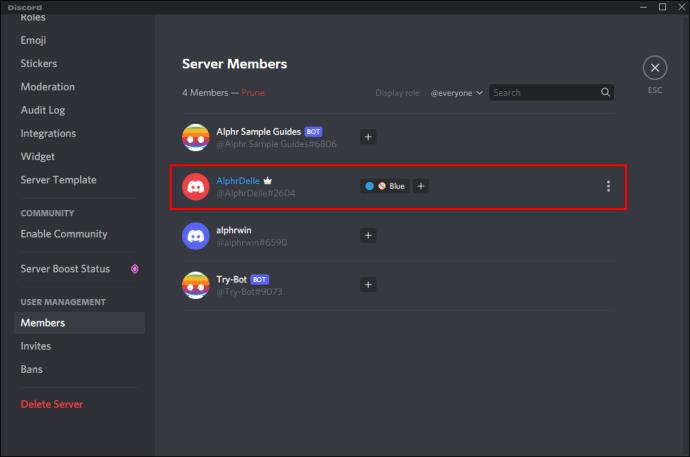
Et c'est tout. Une fois que vous avez trouvé le propriétaire, vous pouvez lancer une conversation en lui envoyant immédiatement un message.
2. Faire une demande
Bien que la couronne soit une fonctionnalité très convoitée qui s'accompagne de nombreux privilèges pour le propriétaire de Discord, tous les propriétaires ne l'affichent pas fièrement. Certains peuvent décider d'y renoncer s'ils ne veulent pas attirer une attention inutile, et Discord fournit un moyen de le faire. En l'absence de la couronne, il peut être incroyablement difficile de dire qui est le propriétaire. La bonne chose est que vous pouvez toujours découvrir leur identité, grâce à une astuce pratique.
Lorsque le propriétaire d'un serveur Discord décide de renoncer à la couronne, il conserve toujours les privilèges administratifs. Ils apparaîtront toujours dans la liste des administrateurs du serveur, mais il n'y aura pas de signe évident (la couronne) qui puisse les identifier en tant que super administrateur.
Donc, pour savoir qui est le propriétaire, vous pouvez envoyer un message à un ou deux administrateurs et leur demander de vous fournir ces informations. Pour envoyer un DM à un administrateur, cliquez simplement sur son nom d'utilisateur. Cela ouvrira une conversation privée entre vous deux.
Si vous êtes assez chanceux, vous pourriez atterrir dans les DM du propriétaire la première fois.
FAQ supplémentaires
Quelle est la différence entre le propriétaire et un administrateur dans Discord ?
Le propriétaire est un superutilisateur avec un accès complet à tout sur un serveur Discord. Ils peuvent modifier les paramètres, ajouter et supprimer des rôles, télécharger des fichiers multimédias, gérer les autorisations et supprimer des membres du serveur à leur discrétion. Ils peuvent également changer le nom du serveur ou même créer ou supprimer des chaînes à volonté.
Un administrateur est un utilisateur auquel le propriétaire a accordé certains privilèges. Ils peuvent faire tout ce qu'un propriétaire peut faire, sauf qu'ils ne peuvent expulser aucun des autres administrateurs ou le propriétaire du serveur. De plus, ils ne peuvent pas détrôner le propriétaire et reprendre la couronne à moins que le propriétaire ne décide de l'abandonner volontairement. Un administrateur a plus de pouvoir que les membres mais n'a pas le champ libre comme le propriétaire.
Sécurisez votre présence
Discord a parcouru un long chemin, mais il est encore loin d'être la plate-forme parfaite. Comme d'autres plates-formes de médias sociaux, il est en proie à une myriade de problèmes, dont le principal est l'incapacité de contrôler correctement les utilisateurs lorsqu'ils se joignent. Cela signifie qu'il y aura des membres qui ne voudront pas respecter les limites personnelles ou engager les autres avec courtoisie et respect.
Connaître le propriétaire d'un serveur Discord signifie que vous savez à qui parler lorsque vous avez besoin d'aide. Il vous fournit également sans doute le meilleur canal pour partager vos idées et proposer des améliorations qui pourraient propulser le serveur au niveau supérieur.
Êtes-vous un passionné de Discord? Savez-vous à qui appartiennent tous les serveurs que vous avez rejoints ?
Engageons-nous dans la section des commentaires ci-dessous.